Відображення повідомлення (код підтримки)
У цьому розділі описано деякі повідомлення, які можуть з’являтися.
 Примітка
Примітка
- Для деяких помилок відображається код підтримки (номер помилки). Докладніше про помилки з кодами підтримки див. у розділі Список кодів підтримки для помилки.
Якщо на РК-дисплеї принтера відображається повідомлення, див. відомості нижче.
Якщо повідомлення з’являється на екрані комп’ютера, див. відомості нижче.
- Відображається повідомлення про помилку щодо важеля товщини паперу (Windows)
- Відображається повідомлення про помилку щодо від’єднаного шнура живлення (ОС Windows)
- Помилка під час запису / помилка під час виведення / помилка зв’язку (ОС Windows)
- Інші повідомлення про помилки (ОС Windows)
На РК-дисплеї принтера відображається повідомлення
Перегляньте повідомлення та виконайте потрібні дії.
-
Останнього разу живлення не було вимкнуто належним чином. Для вимкнення живлення натискайте кнопку
 .
.Можливо, принтер було відключено від електромережі або заряд батареї було вичерпано, коли принтер ще був увімкнений.
Натисніть на принтері кнопку OK, щоб скасувати помилку.
 Примітка
Примітка- Див. розділ «Від’єднання принтера від живлення», щоб дізнатися, як правильно від'єднувати шнур живлення.
- Див. розділ «Використання батареї», щоб дізнатися, як користуватися батареєю.
-
Не вдається підключитися до сервера. Зачекайте деякий час і повторіть спробу.
Не вдається встановити з’єднання принтера із сервером через помилку з’єднання.
Натисніть кнопку OK на принтері, щоб скасувати помилку, і невдовзі повторіть спробу.
Відображається повідомлення про помилку щодо важеля товщини паперу (Windows)
Правильне положення важеля товщини паперу залежить від типу паперу, який використовується для друку.
Посуньте важіль товщини паперу ліворуч під час друку на конвертах. Посуньте важіль товщини паперу праворуч під час друку на інших типах паперу, крім конвертів.
Відрегулюйте положення важеля товщини паперу належним чином, а потім натисніть кнопку OK на екрані.
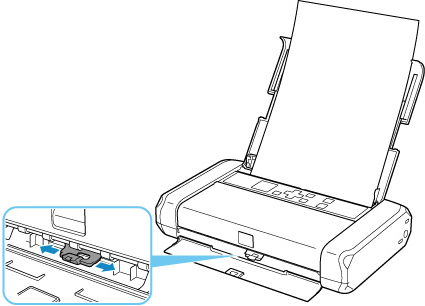
Відображається повідомлення про помилку щодо від’єднаного шнура живлення (ОС Windows)
Можливо, принтер було відключено від електромережі або заряд батареї було вичерпано, коли принтер ще був увімкнений.
Перевірте повідомлення про помилку, що відображається на комп’ютері, а потім клацніть OK.
Принтер почне друк.
 Примітка
Примітка
- Див. розділ «Від’єднання принтера від живлення», щоб дізнатися, як правильно від'єднувати шнур живлення.
- Див. розділ «Використання батареї», щоб дізнатися, як користуватися батареєю.
Помилка під час запису/Помилка під час виведення/Помилка зв’язку (ОС Windows)
-
Перевірка 1 Якщо індикатор УВІМК. (ON) не горить, натисніть на принтері кнопку УВІМК. (ON)
Індикатор УВІМК. (ON) блимає під час ініціалізації принтера. Зачекайте, доки індикатор УВІМК. (ON) припинить блимати та почне постійно світитися.
-
Перевірка 2 Переконайтеся, що принтер належним чином підключено до комп’ютера.
Якщо ви використовуєте USB-кабель, переконайтеся, що його надійно приєднано до принтера й комп’ютера. Після перевірки надійності підключення USB-кабелю виконайте наведені нижче дії.
- Якщо використовується релейний пристрій, наприклад USB-концентратор, від’єднайте його, підключіть принтер безпосередньо до комп’ютера та спробуйте виконати друк ще раз. Якщо друк розпочинається нормально, це свідчить про наявність проблеми в релейному пристрої. Для отримання докладнішої інформації зверніться до постачальника релейного пристрою.
- Також, можливо, існує певна проблема з USB-кабелем. Замініть USB-кабель і спробуйте виконати друк ще раз.
Якщо принтер використовується через локальну мережу, переконайтеся, що принтер правильно настроєно для використання в ній.
-
Перевірка 3 Переконайтеся, що драйвер принтера встановлено правильно.
Видаліть драйвер принтера, виконавши процедуру, описану в розділі «Видалення непотрібного драйвера принтера», та клацніть тут, щоб встановити його повторно.
-
Перевірка 4 Коли принтер підключено до комп’ютера за допомогою USB-кабелю, перевірте стан пристрою на комп’ютері.
Щоб перевірити стан пристрою, виконайте описану нижче процедуру.
-
Виберіть Панель керування (Control Panel) > Устаткування та звук (Hardware and Sound) > Диспетчер пристроїв (Device Manager).
 Примітка
Примітка- Якщо з’явиться екран Служба захисту користувачів (User Account Control), виберіть Продовжити (Continue).
-
Відкрийте вікно Властивості підтримки друку через USB (USB Printing Support Properties).
Двічі клацніть пункт Контролери універсальної послідовної шини (Universal Serial Bus controllers), після чого виберіть пункт Підтримка друку через USB (USB Printing Support).
 Примітка
Примітка-
Якщо вікно Властивості підтримки друку через USB (USB Printing Support Properties) не відображається, переконайтеся, що принтер правильно підключено до комп’ютера.
-
-
Клацніть вкладку Загальні (General) і перевірте наявність проблем із пристроєм.
Якщо відображається помилка пристрою, див. довідку ОС Windows, щоб усунути її.
-
Інші повідомлення про помилки (ОС Windows)
-
Перевірка Якщо відображається повідомлення про помилку поза межами монітора стану принтера, виконайте наведені нижче дії.
-
«Не вдалося успішно завантажити чергу друку через недостатній обсяг вільного місця на диску (Could not spool successfully due to insufficient disk space)»
Видаліть усі непотрібні файли, щоб збільшити обсяг вільного місця на диску.
-
«Не вдалося завантажити чергу друку через недостатній обсяг пам’яті (Could not spool successfully due to insufficient memory)»
Закрийте інші програми, щоб збільшити обсяг доступної пам’яті.
Якщо виконати друк усе ще не вдається, перезавантажте комп’ютер і повторіть спробу друку.
-
«Драйвер принтера не знайдено (Printer driver could not be found)»
Видаліть драйвер принтера, виконавши процедуру, описану в розділі «Видалення непотрібного драйвера принтера», та клацніть тут, щоб встановити його повторно.
-
«Не вдається виконати друк Назва прикладної програми (Could not print Application name) - ім’я файлу»
Спробуйте повторити спробу друку після завершення поточного завдання.
-

